B2B Commerce
OBS! Denna vägledning är under uppdatering!
B2B Commerce funkar sömlöst med tracezilla
B2B Commerce är en B2B-webbshopmodul som du kan administrera direkt i tracezilla-applikationen. B2B Commerce är en försäljningskanal där dina kunder själva kan lägga ordrar i tracezilla. Du kan också ge dina säljare åtkomst till portalen– utan att ha tillgång till de andra funktionerna och data i tracezilla.
Dina kunder kan se din produktkatalog i B2B portalen. Ordrarna baseras på prislistor och artiklar som skapats i tracezilla. Du kan fortfarande skapa ordrar i tracezilla, även om du har B2B Commerce, och du kan också fortsätta att utbyta ordrar och fakturor med andra tracezilla-användare via tracezilla EDI. Med andra ord är B2B Commerce en extra kanal som underlättar orderhanteringen.
Fördelar med B2B Commerce:
- Dina basdata från tracezilla används i portalen så det är lätt att komma igång.
- Du slipper integrera tracezilla med en annan webbshop-lösning.
- Du sparar tid när ordrarna hämtas in automatiskt.
- Dina kunder kan få överblick över era produkter och läsa beskrivningar och se bilder.
- Du har möjlighet att konfigurera inställningar på artikelnivå. Det kan t.ex. vara relevant att definiera min. beställingskvantitet osv.
Exempel: Katalogsida
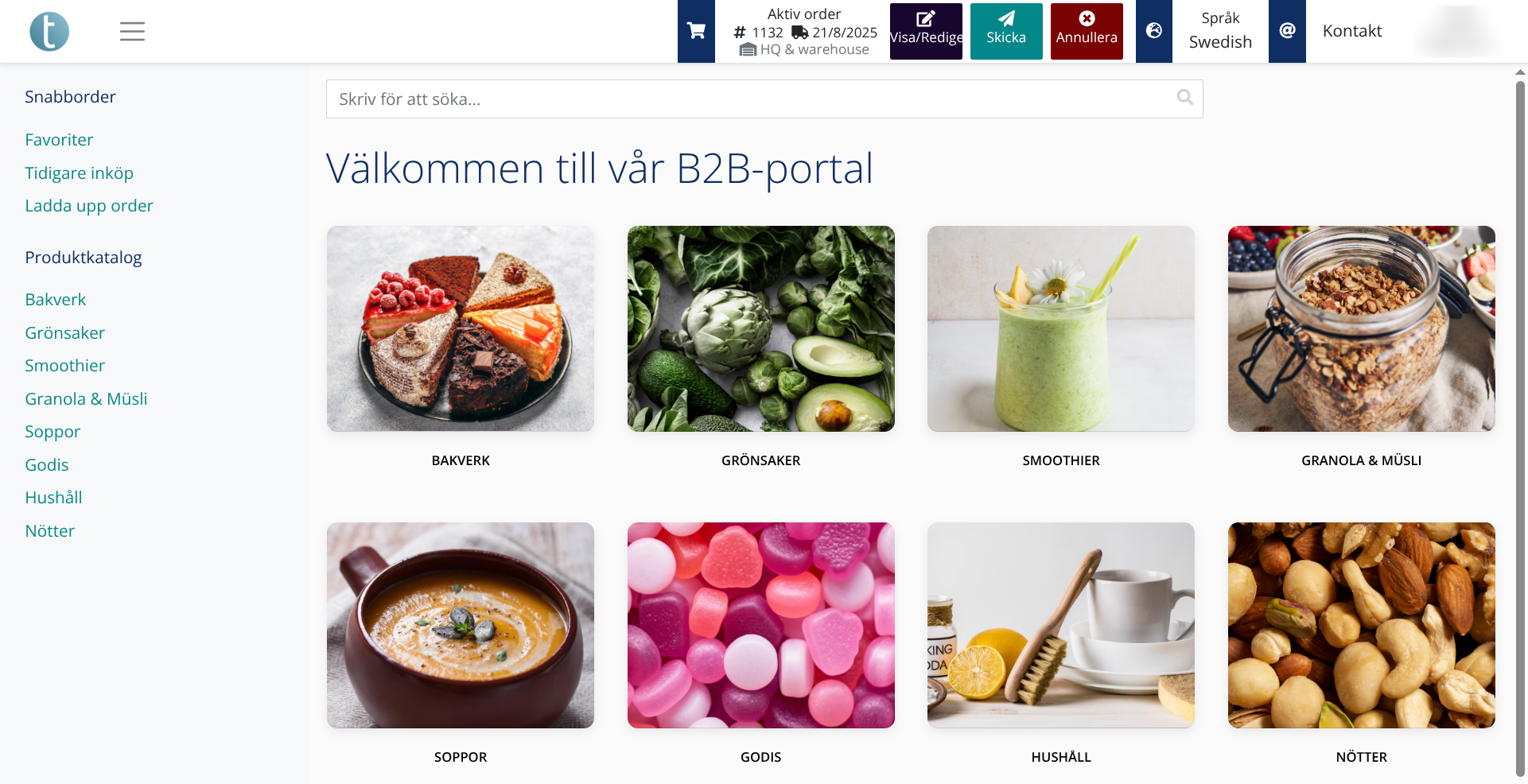
Hur får man tillgång till B2B Commerce?
1) B2B Commerce är en tillköpsmodul, som ni ska lägga till ert abonnemang.
Läs hur du gör ändringar till ert abonnemang i denna vägledning.
När abonnemanget har aktiverats, får ni en ny menypunkt i topmenyn. Se nedan:
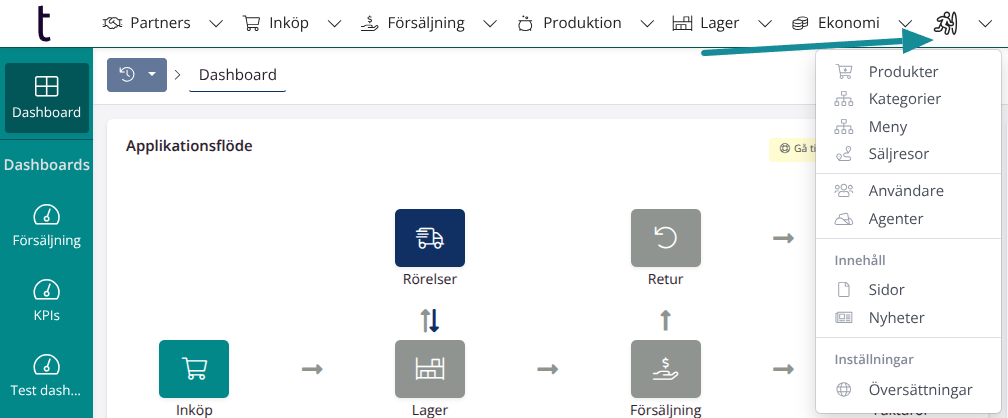
2) När abonnemanget är aktiverat, ska ni kontakta tracezilla support för att få en URL (webbadress) för din B2B Commerce-portal.
Du hittar kontaktuppgifter till tracezillas support på denna sida.
Basinställningar
Lägg till produkter
Produkter i B2B portal kan innehålla flera varianter. Det enklaste sättet att lägga till produkter eller varianter är att göra det utifrån dina befintliga artiklar i tracezilla. Gå till artikelöversikten, bocka i artiklar och klicka på Massåtgärder > Skapa som produkt i B2B Commerce eller Skapa som varianter av produkt i B2B Commerce.
Du ska välja en kategori när du lägger till produkter eller varianter via artikelöversikten. Därför är det optimalt att skapa kategorier innan du lägger till produkter.
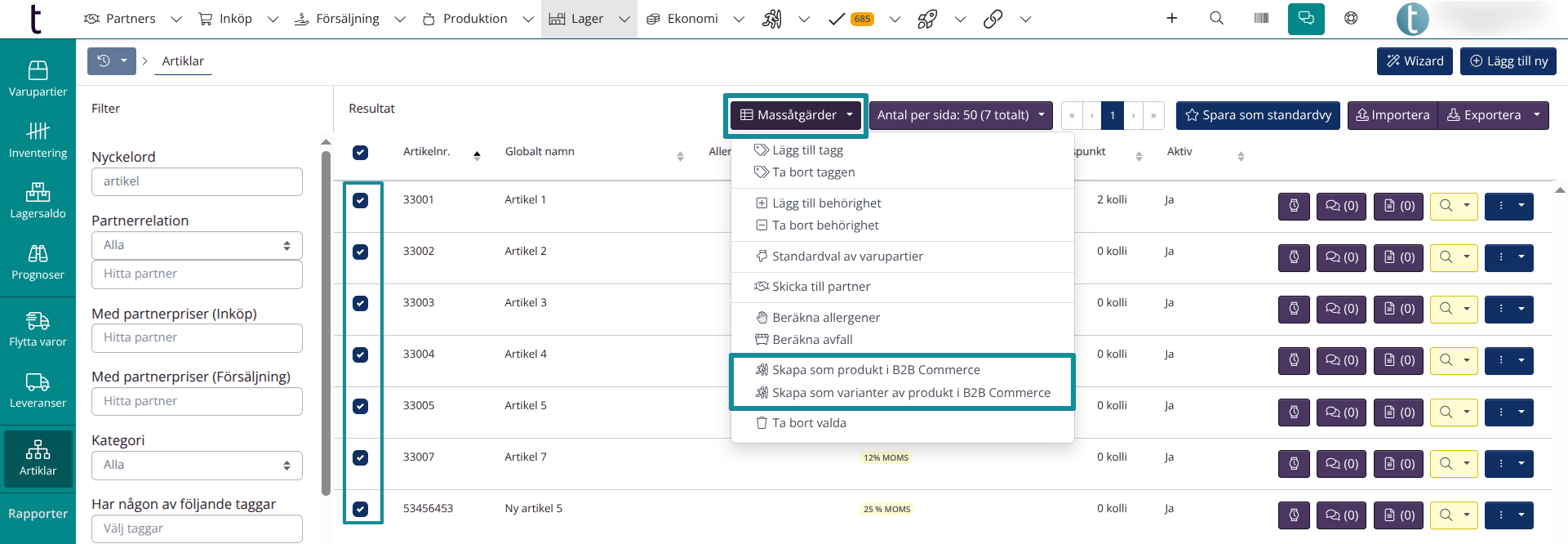
Om du instället vill skapa produkter manuellt, kan du göra det under B2B Commerce > Produkter > Lägg till produkt. Det är också här du kan redigera dina produkter och välja bilder osv.
Exempel på produktinställningar
Nedan kan du se ett exempel på en produkt som har två olika varianter. Produktbilden har hämtats från artikelinställningarna. Eftersom vi har skrivit 1 i fältet Vikt, kommer produkten visas först i kategorin. Även sorteringsordningen för varianterna Tacopaj och Tacopaj - Mexikansk version har angetts vilket betyder att den mexikanska versionen visas efter den första varianten.
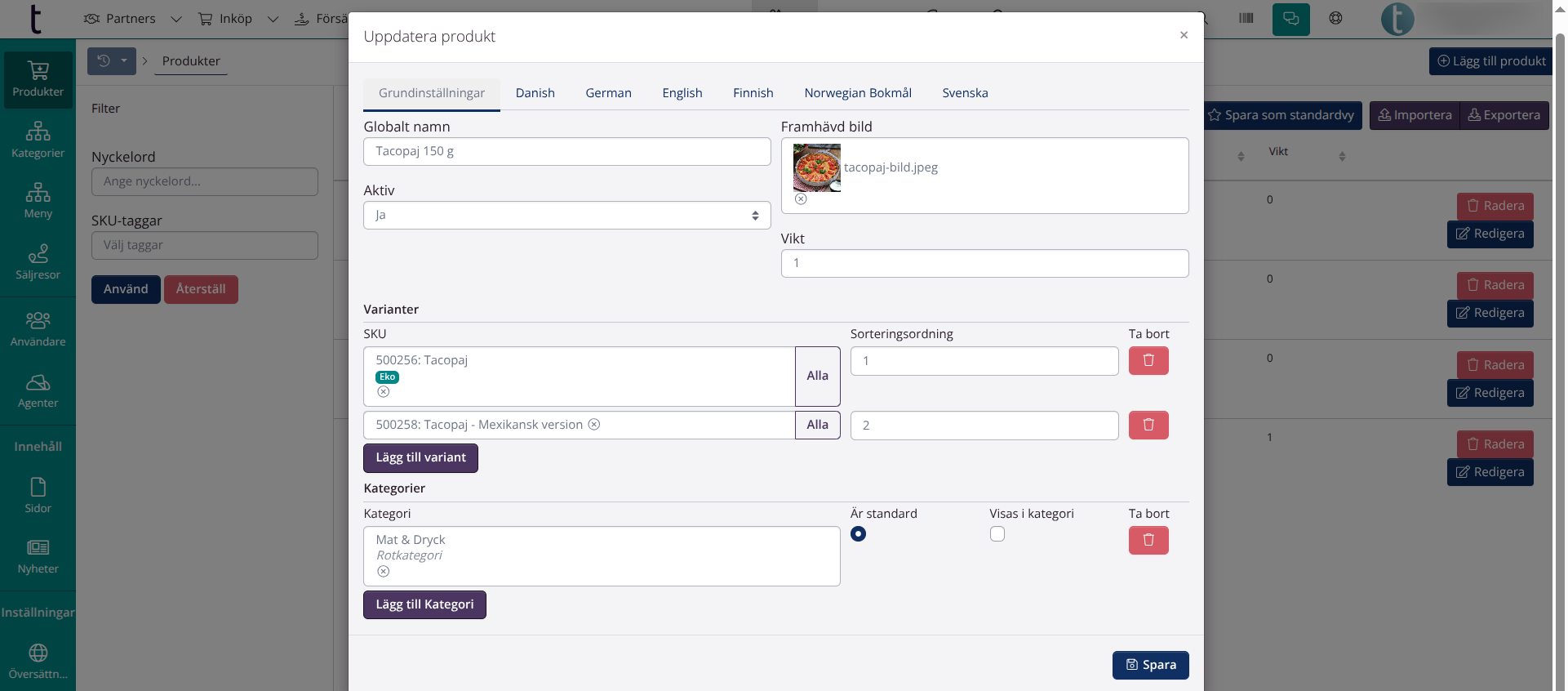
Skapa kategorier
Du kan skapa huvudkategorier (föräldrakategorier) och underkategorier.
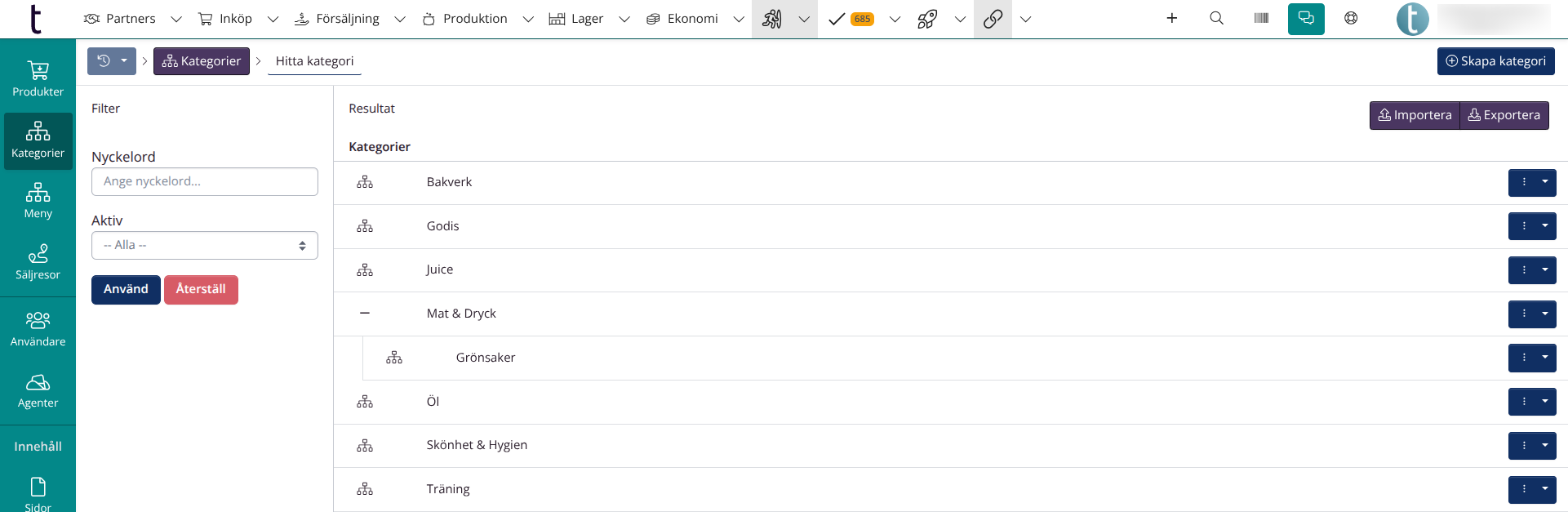
Tips: Det är snabbast att skapa kategorier genom att hämta en importmall och arbeta med den. Klicka på Importera > Hämta importmall för att hämta en importmall.
Färger och anpassningar
Det finns många företagsinställningar för B2B under Företagsinställningar > B2B Commerce.
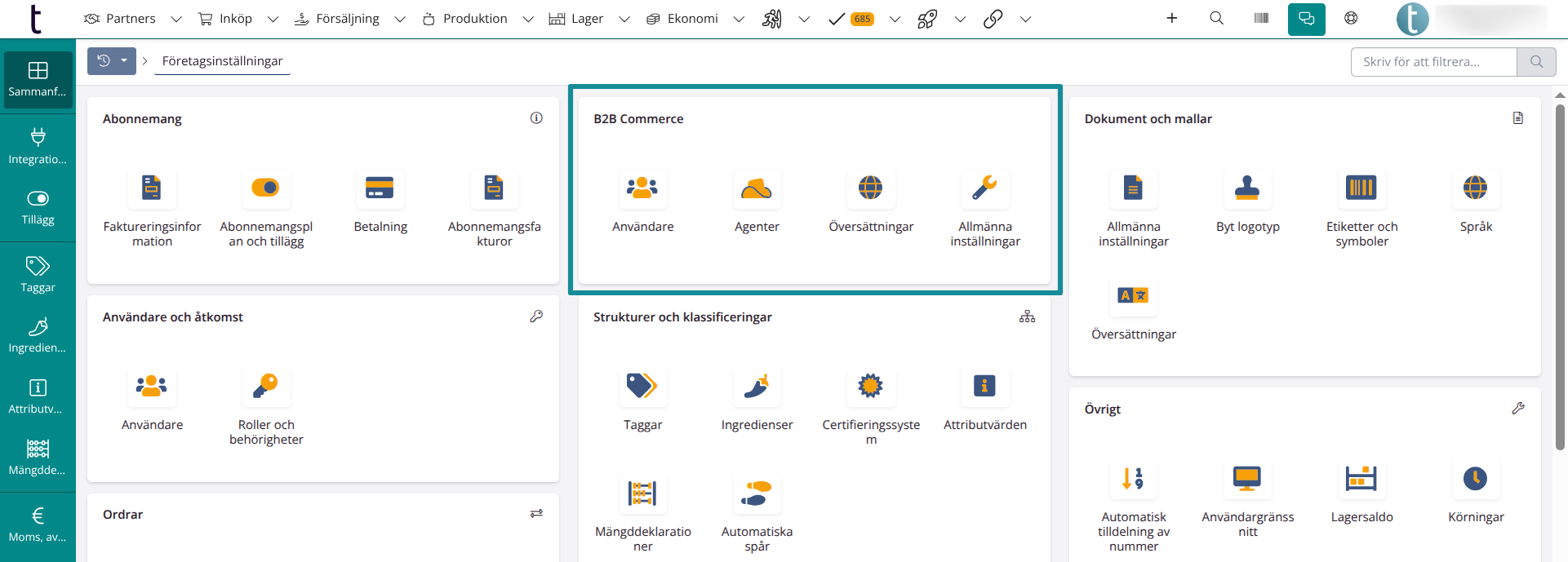
Standardvisning av produkter
Under Allmänna inställningar kan du välja vilken mejladress som alla förfrågningar, som kommer via kontaktformuläret, ska skickas till. Du kan välja vilken standardvisning som du vill att dina kunder ser för produkter. Du kan välja mellan Lista med produkter, Lista med varianter och Rutnät.
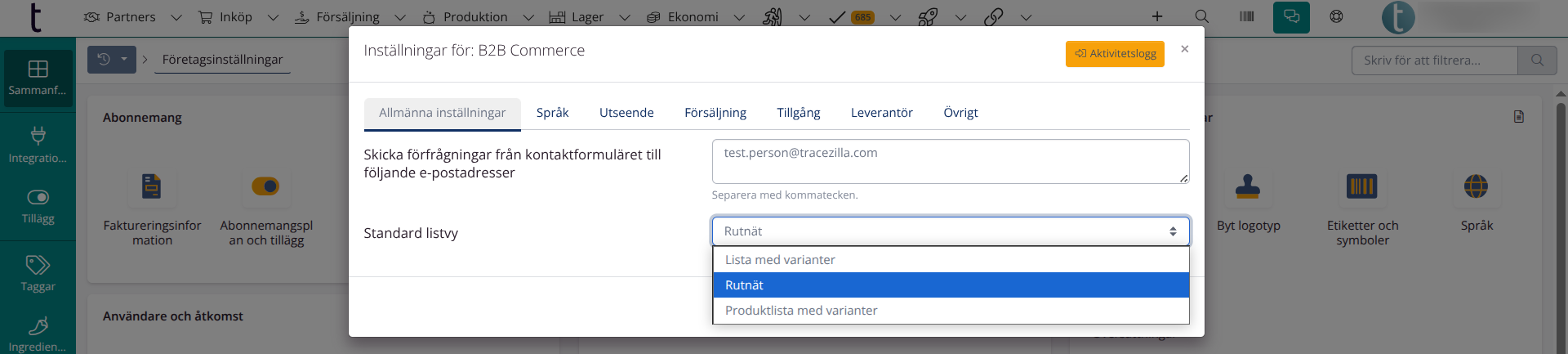
Färger
Du kan anpassa färgerna till din B2B webbshop under fliken Utseende.
Tips: Du kan använda pipetten på din hemsida för att kopiera dina befintliga färgtoner till din B2B shop.
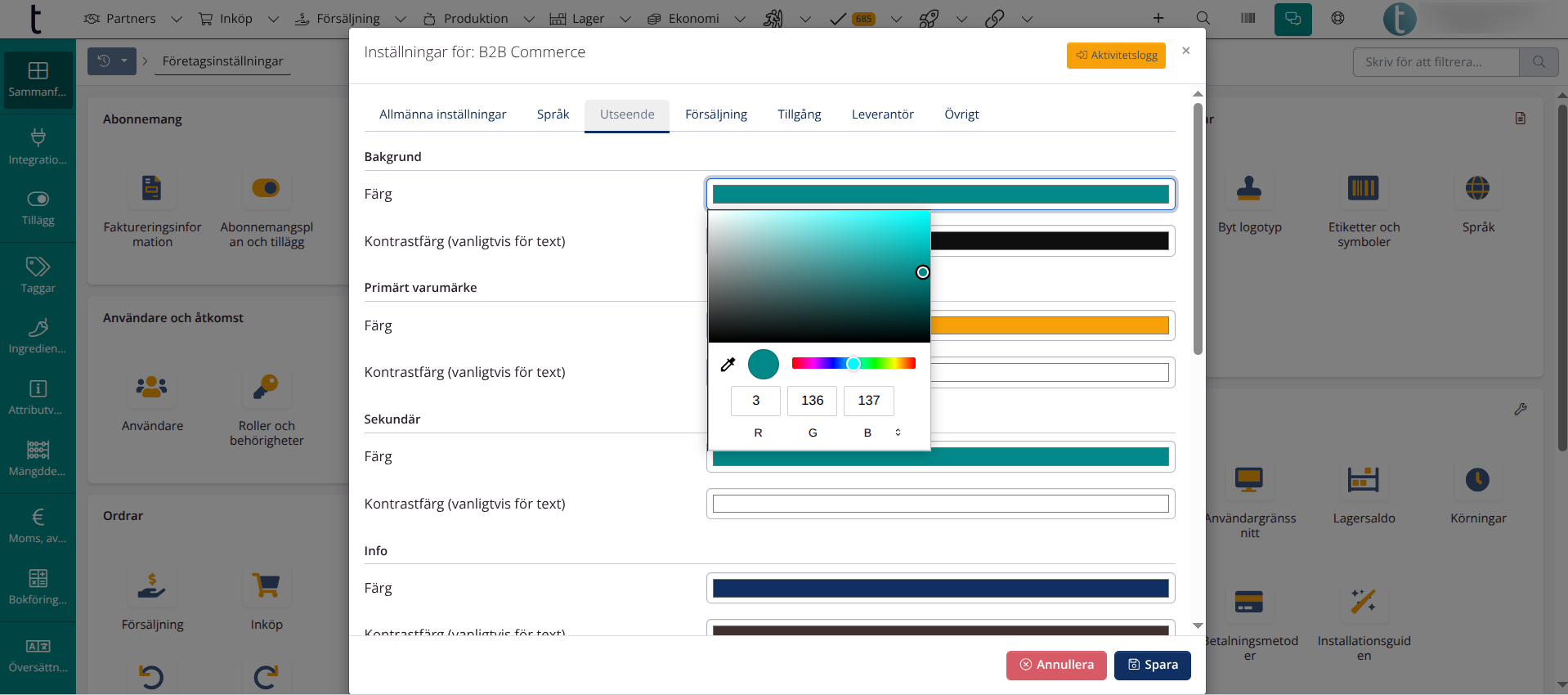
Begräsningar till produkter
I fliken Tillgång kan du begränsa visningen av produkter. Du kan exempelvis välja att gäster utan login inte kan se produkter i din B2B-portal. Dessutom är det möjligt att exkludera produkter som inte har ett pris i kundens prislista.
Det är också möjligt att styra åtkomst med hjälp av taggar. Om du t.ex. vill ge bara dina stamkunder åtkomst till vissa produkter, kan du skapa en tagg som ska läggas till på de partners, som är stamkunder och så välja den tagg i fältet *Partner/artikeltaggar för att begränsa åtkomst till produkter
*. Du ska även komma ihåg att lägga till taggen på de artiklar som regeln ska gälla.
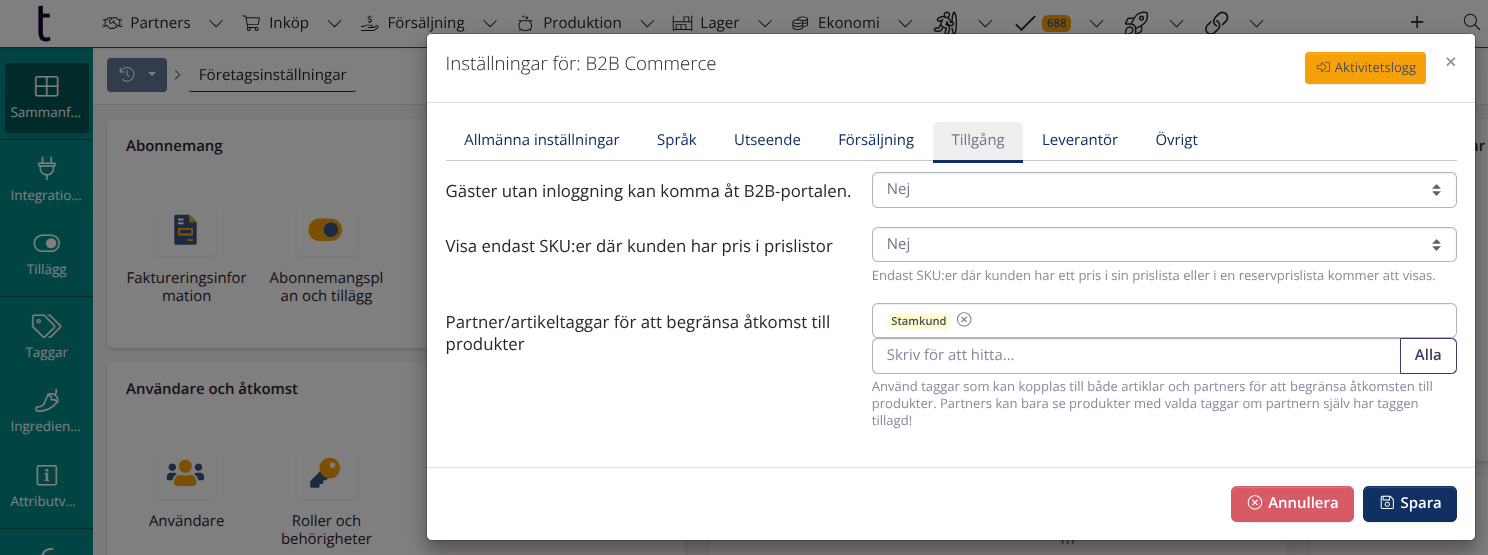
Språk, översättningar och sidor
Du kan översätta alla texter, sidor, produkter och produktkategorier till andra språk. Innan du kan göra det ska du aktivera språk. Gå till Företagsinställningar > B2B Commerce > Språk för att aktivera språk.
Viktigt: Du kan bara aktivera de språk, som du har aktiverat som språk i Företagsinställningar > Dokument och mallar > Språk.
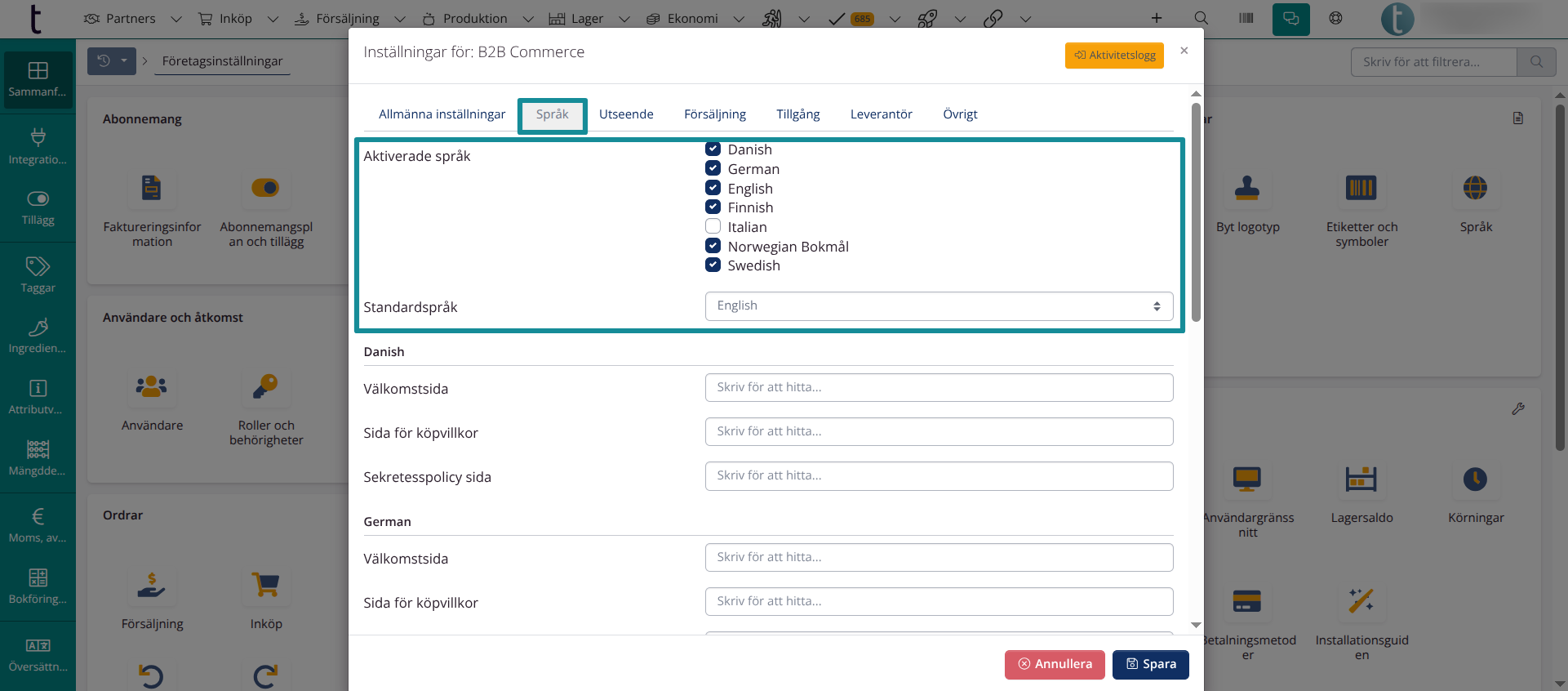
Välkomstsida och andra sidor
Du har möjlighet att lägga till text på startsidan genom att skapa en sida under B2B Commerce > Sidor och välja den som välkomstsida på ett visst språk.
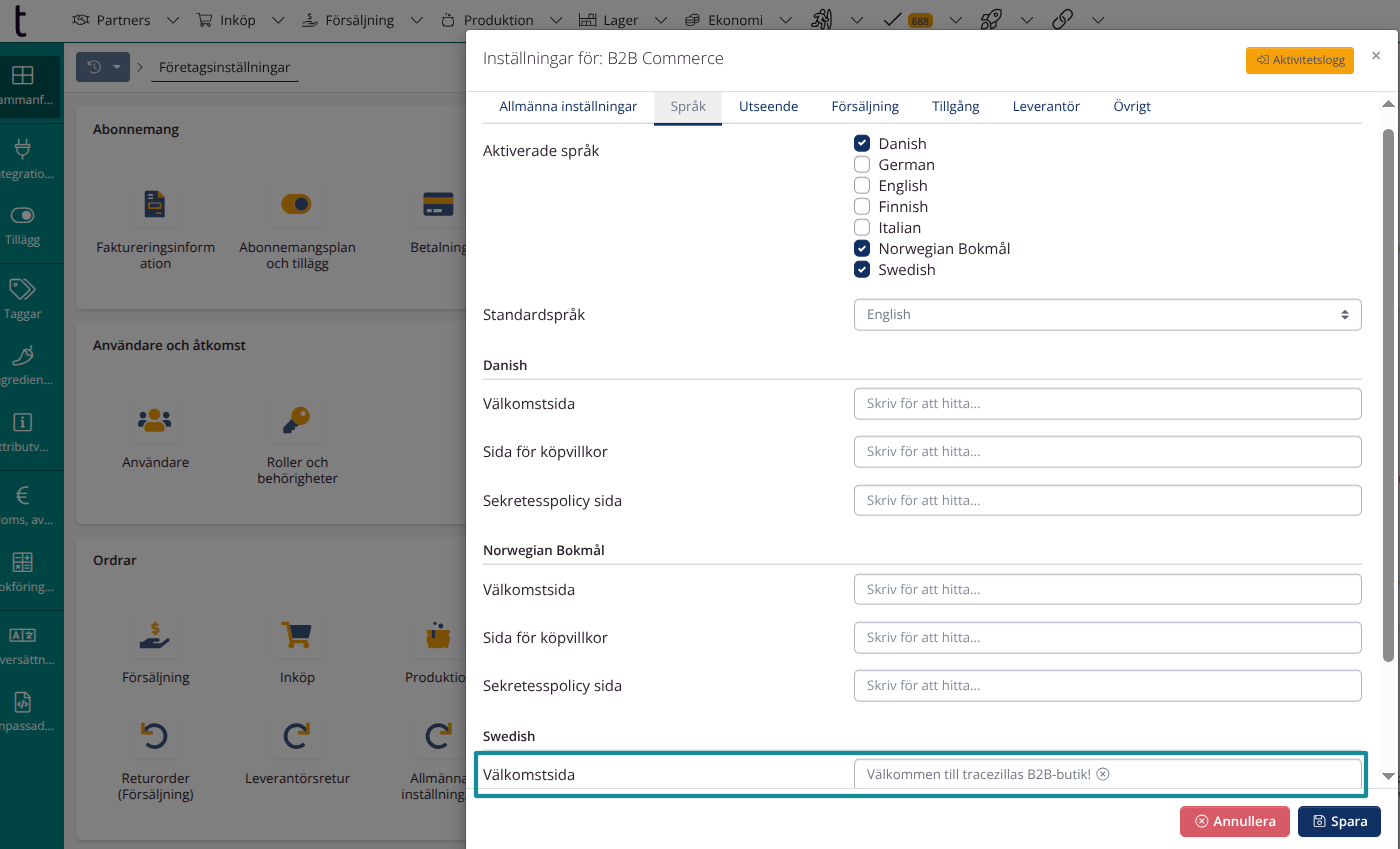
OBS! Du kan göra även skapa sifor för köpvillkor, sekretesspolicy på samma sätt.
Nyheter
Du har möjlighet att skapa en nyhetssida där du kan dela viktiga nyheter.
Skapa meny
Gå till B2B Commerce > Meny. Välj språk på vänster sida och klicka på Lägg till menypunkt. Ge menyn ett namn och välj Nyhetsindex under Länk till.
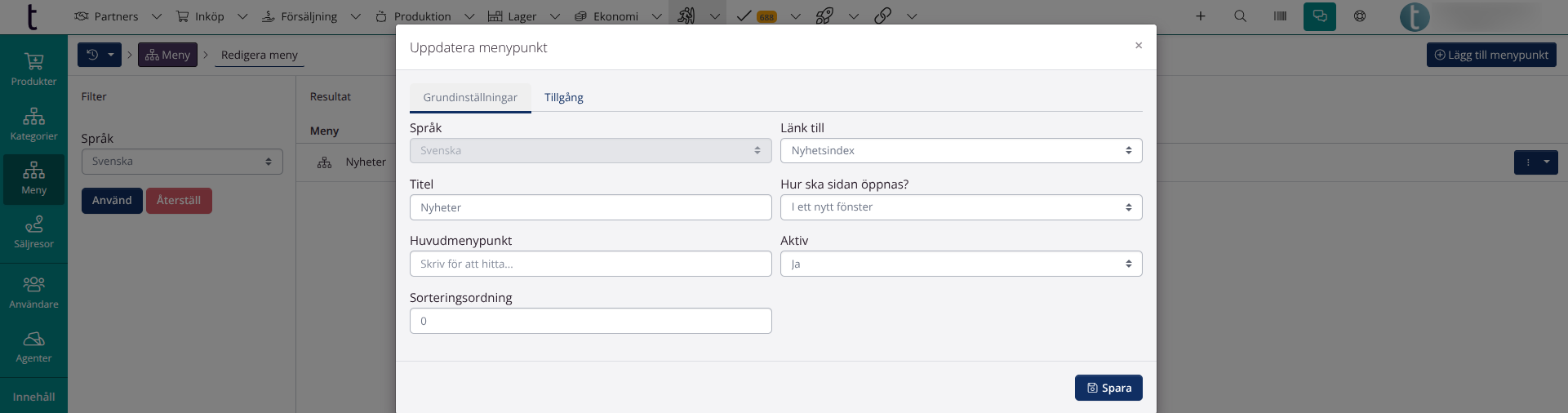
Skapa nyheter
Under B2B Commerce > Nyheter kan du skapa nyhetssidor som du vill visa under Nyheter-menypunkten.
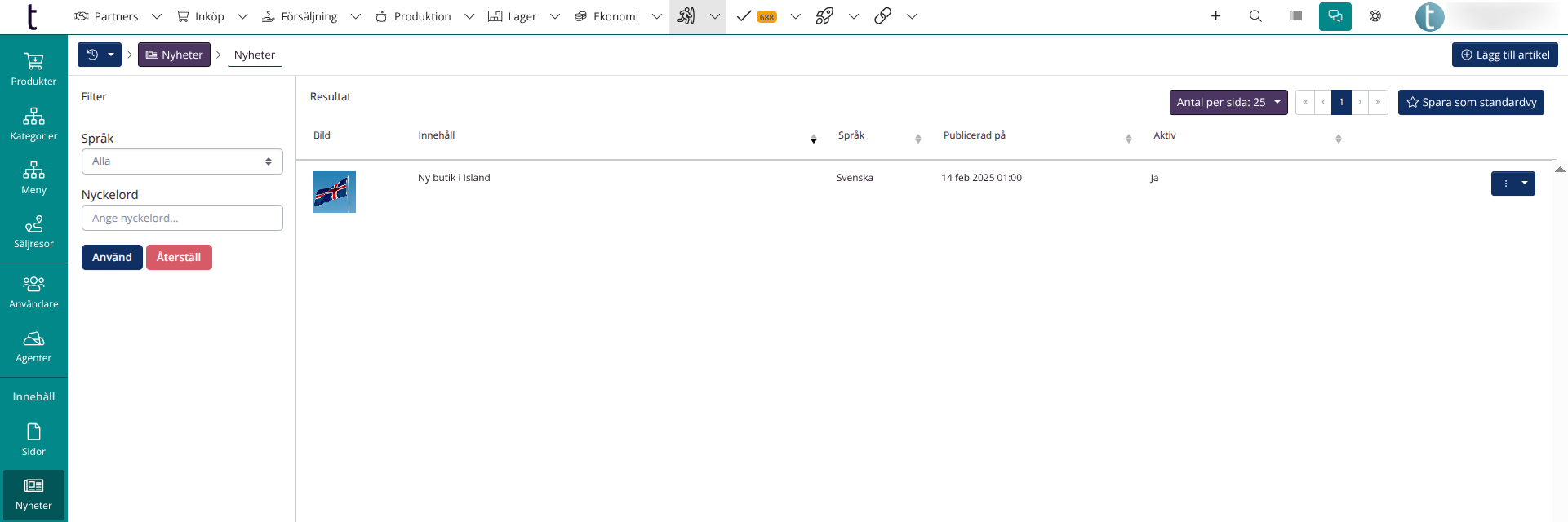
Skapa meny för kategori, produkt eller dashboard
På samma sätt som du kan skapa en meny för nyheter, kan du skapa andra slags menypunkter.
Om du t.ex. har både Power Pack & B2B Commerce, kan du bädda in dashboards eller rapporter som en menypunkt som du kan ge visningsbehörighet åt. Välj Inbyggd ram i fältet Länk till.
Översätt produktnamn och kategorier
Nedan ser du ett exempel på ett produktnamn som har fått en engelsk översättning. Du anger översättningar under språkflikarna i kategori- eller produktinställningarna.
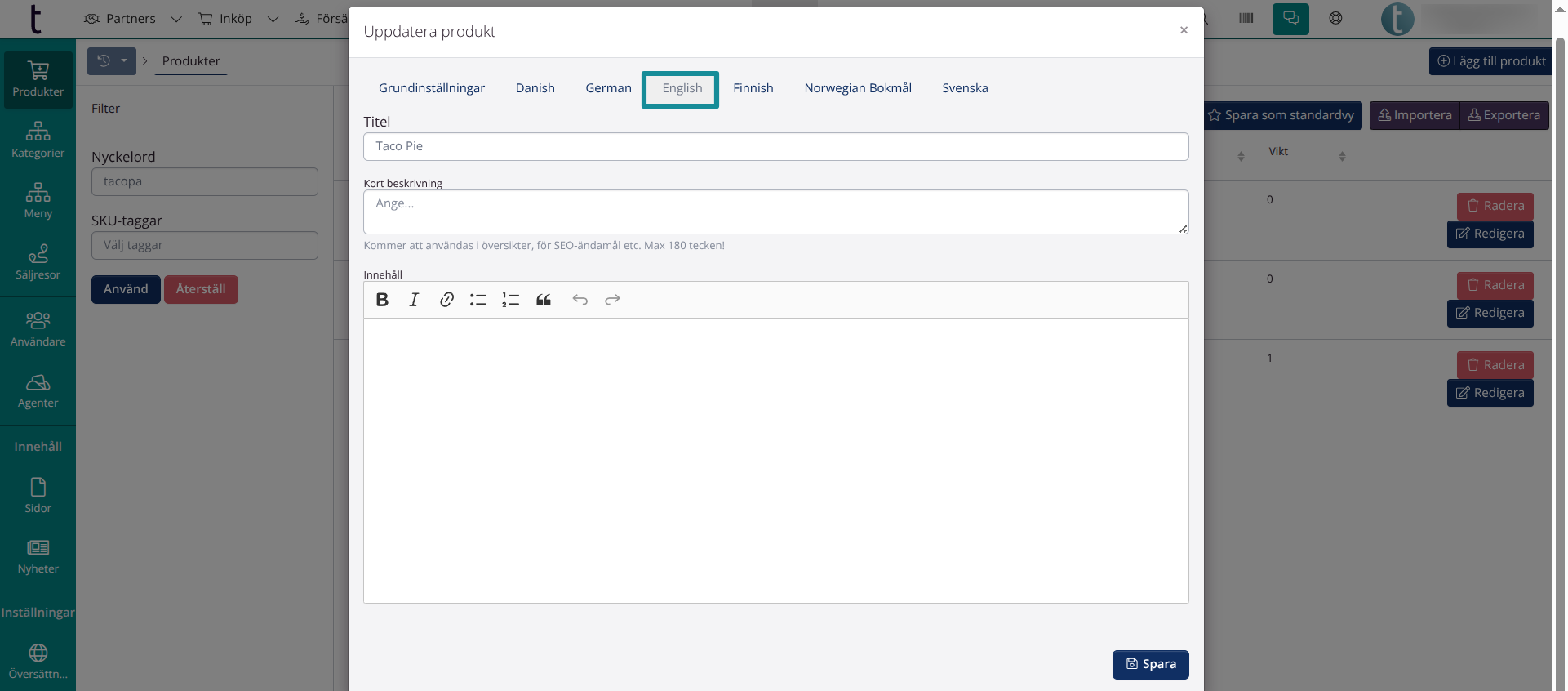
Översätt texter
I B2B Commerce > Inställningar > Översättningar kan du översätta texter till andra språk eller helt enkelt skräddarsy de standardtexter som finns.
Exempel: Text i inbjudan
Om du vill ändra mejltexten i inbjudan till nya användare, ska du redigera översättningen INVITATION_NEW_USER_MESSAGE genom att klicka på penna-symbolen.
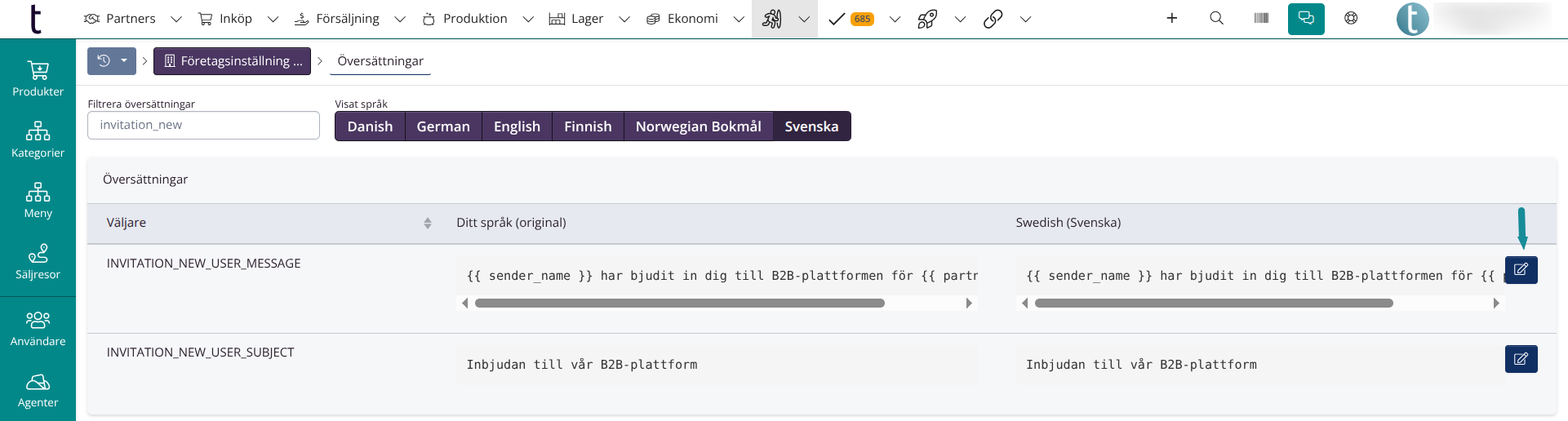
Bjud in användare eller/och agenter
Användare & Paraplyadmin
Du ska bjuda in användare för att dina kunder ska kunna logga in på er B2B-shop och beställa via den.
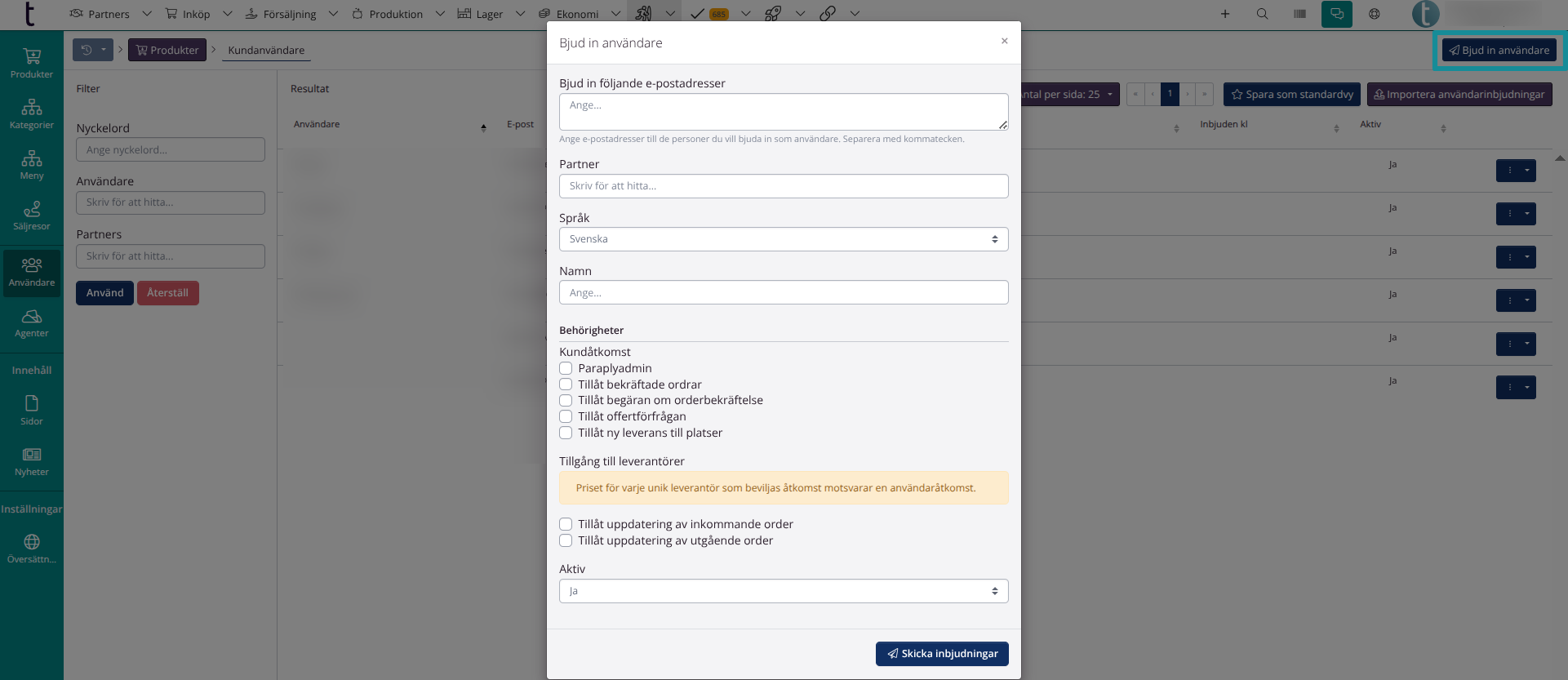
Om du vill bjuda in många användare på ett snabbt sätt, kan du använda importmallen. Importmallen kan du ladda ner under B2B Commerce > Importera använderinbjudningar > Hämta importmall. Mejlinbjudan till användaren skickas endast ut när en användare försöker logga in.
Paraplyadmin
Paraplyadmin är en användare som kan logga in på flera partners (kunders) konto med samma användare.
Om du vill skapa en paraplyadmin, ska du först skapa en överordnad partner och koppla den på de enstaka butiker som ingår i kedjan. Efter att du har bjudit in en B2B-användare, som är kopplat till den överordnade partner, ska du kontakta tracezilla support, som kan ge användaren behörighet att bli paraplyadministratör.
Agenter
Om du vill ge dina säljagenter behörighet att lägga ordrar via B2B-portalen, kan du lägga till dem som agenter. De ska ha en tracezilla-användare med tillgång till ert företagskonto för att kunna skapas som agenter.
Du ska helt enkelt välja användare, ge ett namn till agenten och välja vilka behörigheter som hen ska ha. Dessutom är det viktigt att välja om agenten ska kopplas till en specifik kundpartner eller flera partners med en specifik tagg.
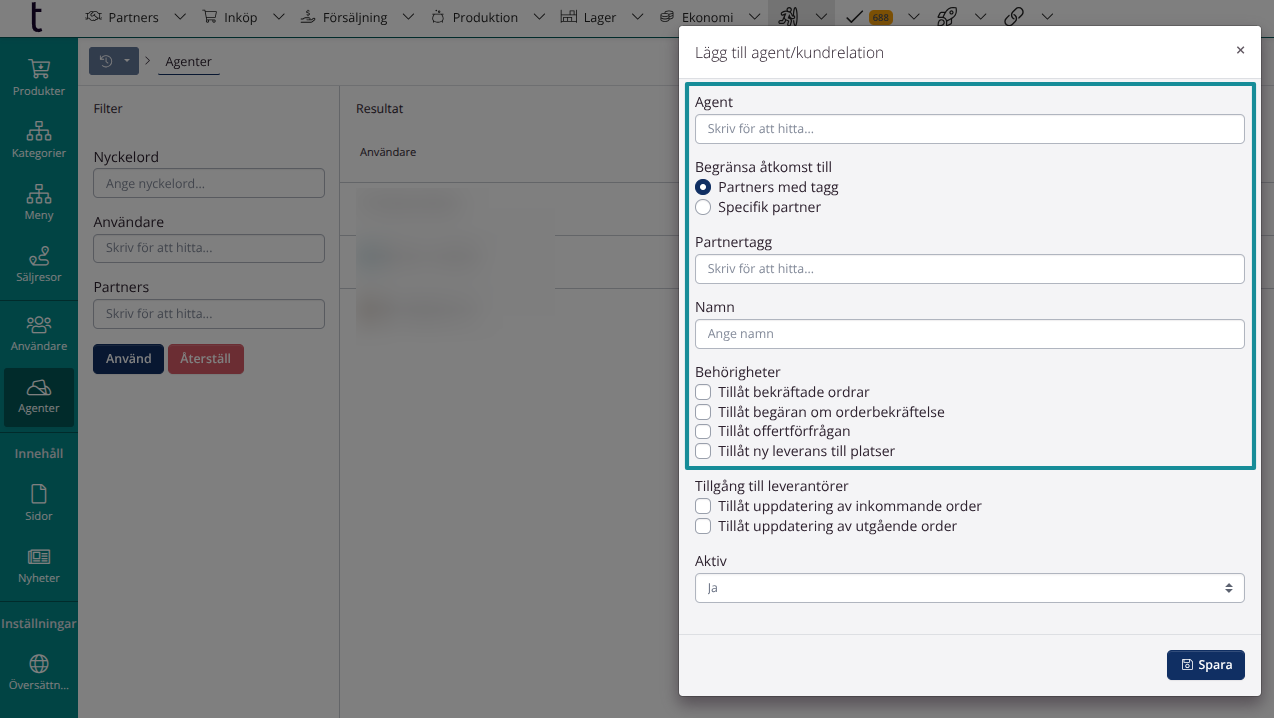
OBS! Inställningarna under Tillgång till leverantörer är inte relevant för B2B Commerce. De används i leverantörsportalen
Avancerade inställningar
Integration med Matomo (besökardata)
Matomo är ett webbanalysverktyg som gör det lätt att samla besökardata på webbplatser. Det är lätt att integrera Matomo med B2B Commerce. Du kopierar bara din Matomo-portals URL och ID till B2B inställningarna i tracezilla. Läs mer om integrationen här.
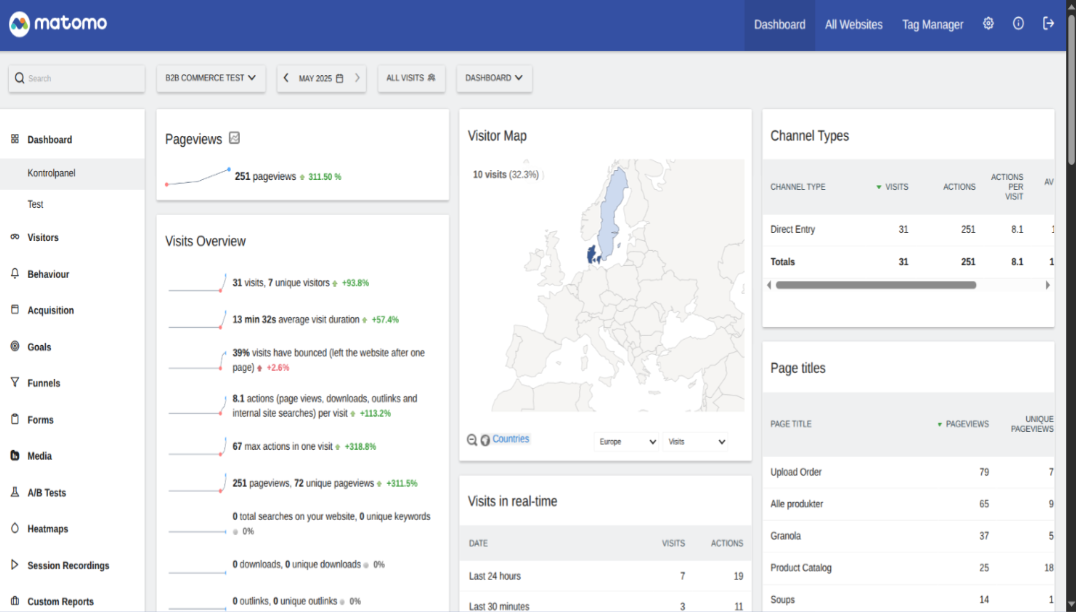
Skapa produkttexter automatiskt
Om du har Power Pack har du möjlighet att automatisera skapandet av produkttexter. För att göra detta ska du skapa en dokumentmall under Power Pack > Anpassade mallar. Välj B2B Commerce: Produkt som model och bocka i Använd produktmall i produktvyn för att synkronisera texter med din B2B-portal.
Du hittar teknisk dokumentation relaterad till dokumentmallar på tracezilla tech.
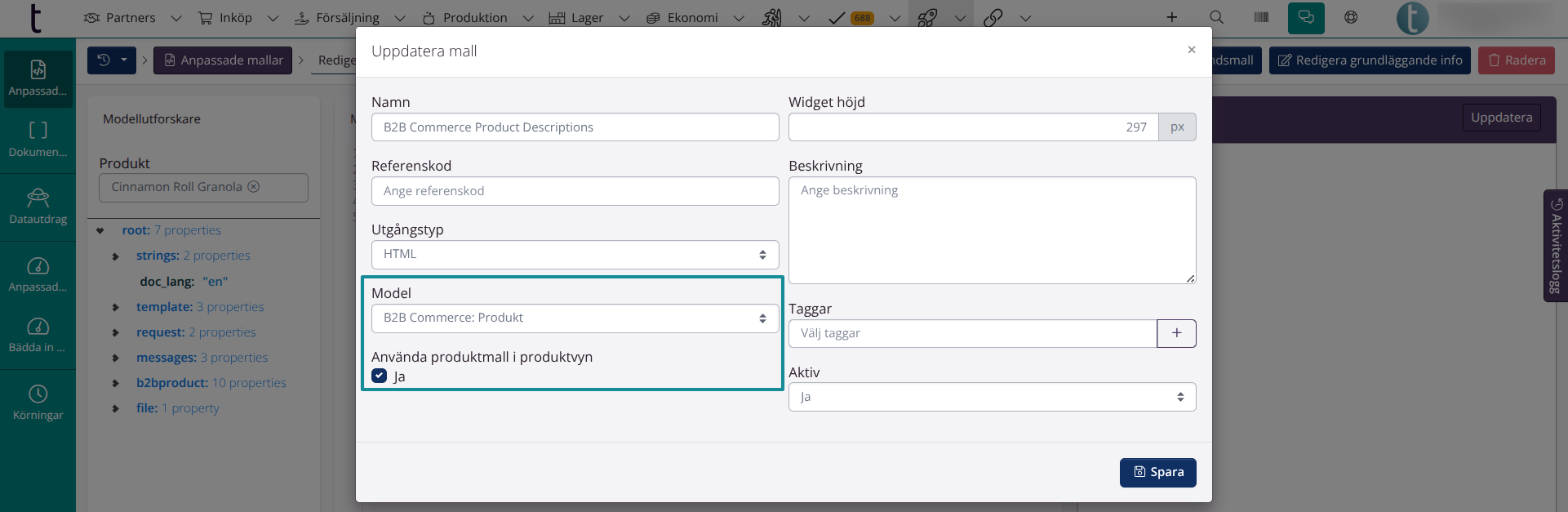
Annat
-Dina kunder kan beställa produkter via din B2B Commerce på mobilen.
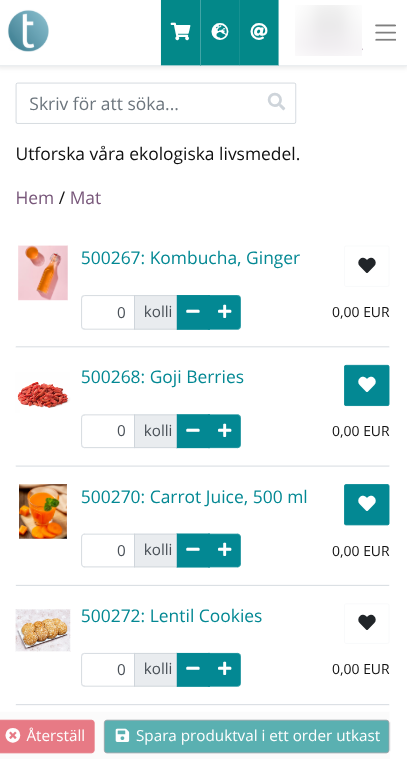
-Dina kunder kan uppdatera sina ordrar med hjälp av importmallen. Det finns mallar för favoriter och tidigare köp.